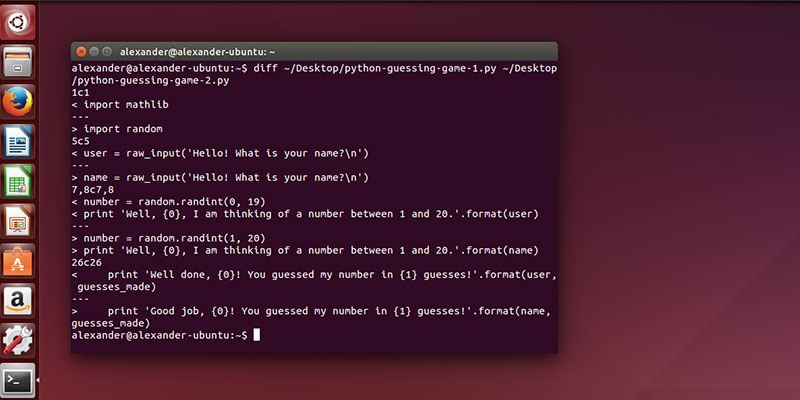Diff es una herramienta de línea de comandos para sistemas Unix que le permite comparar dos archivos o directorios y ver las diferencias entre ellos. Es ideal para comparar versiones antiguas y nuevas de archivos para ver qué ha cambiado. En este artículo le mostraremos cómo puede utilizar diff para comparar fácilmente archivos en Linux.
Comparando archivos con diff
1. Abra una ventana de terminal.
2. Tipo diff y las rutas a dos archivos que le gustaría comparar. En este caso, estoy comparando dos pequeños programas de Python en mi escritorio, por lo que estoy usando el siguiente comando:
diff ~/Desktop/python-guessing-game-1.py ~/Desktop/python-guessing-game-2.py
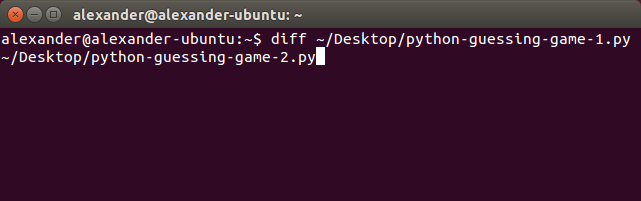
3. Presione Entrar para enviar el comando. La pantalla resultante le mostrará todas las diferentes líneas entre los archivos. Los números de línea comparados se mostrarán como «1c1», lo que significa que la primera línea se comparó con la primera línea y se encontraron las siguientes diferencias.
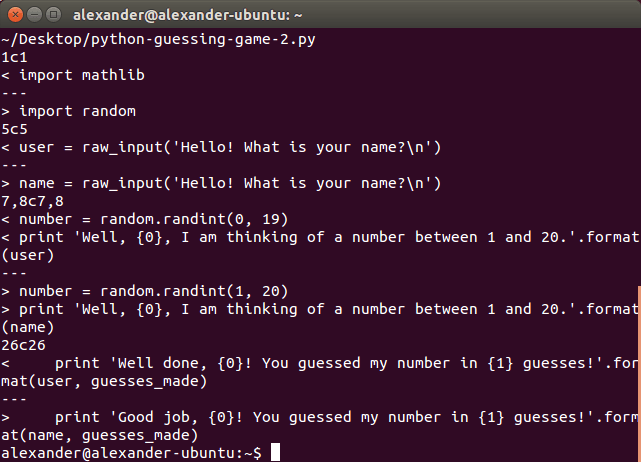
4. Para ver una vista de lado a lado de los archivos y sus diferencias, use el -y bandera después diff. Por ejemplo:
diff -y ~/Desktop/python-guessing-game-1.py ~/Desktop/python-guessing-game-2.py
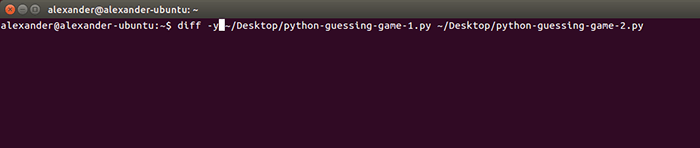
Cualquier línea con un símbolo de tubería ( | ) es una línea con una diferencia. Solo asegúrese de expandir la ventana de su terminal primero, o es posible que tenga dificultades para ver la pantalla.
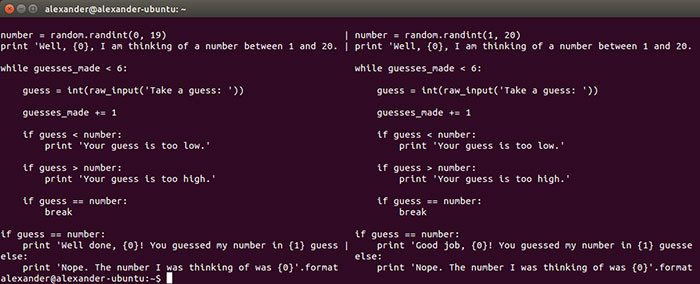
Comparando archivos con Meld
La funcionalidad de diff También se puede acceder a través de fusionaruna GUI para diff. Teniendo en cuenta que la interfaz de usuario de diff puede ser difícil de manejar, Meld es una herramienta útil.
1. Instale Meld desde la línea de comando abriendo la terminal y escribiendo:
sudo apt-get -y install meld
o
para la distribución basada en Yum.
Esto inicializará el administrador de paquetes apt y comenzará a instalar Meld. Tenga en cuenta que el -y la bandera dirá automáticamente «sí» a cualquier indicación; elimínelo si prefiere confirmar esas indicaciones manualmente.
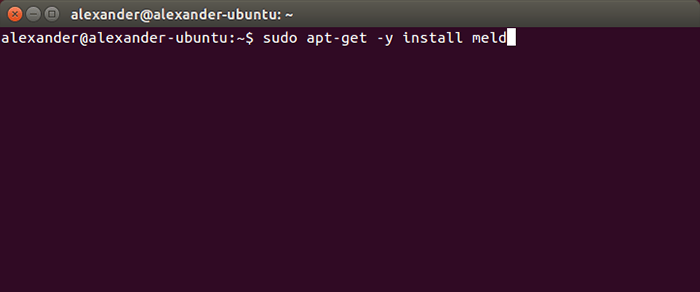
2. Introduzca su contraseña de administrador cuando se le solicite. Cuando vuelva a ver el símbolo del sistema, la instalación habrá finalizado y podrá abrir Meld.
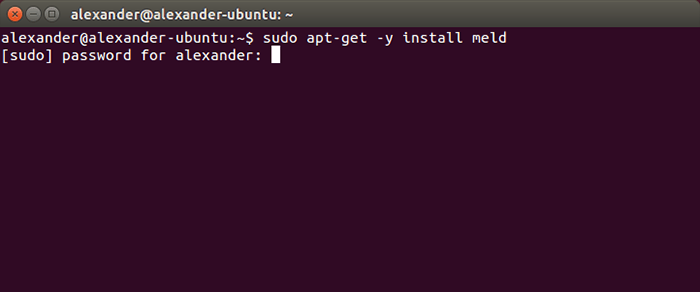
3. Cuando abra Meld, verá tres opciones: comparación de archivos, comparación de directorios y vista de control de versiones. Haga clic en «Comparación de archivos».
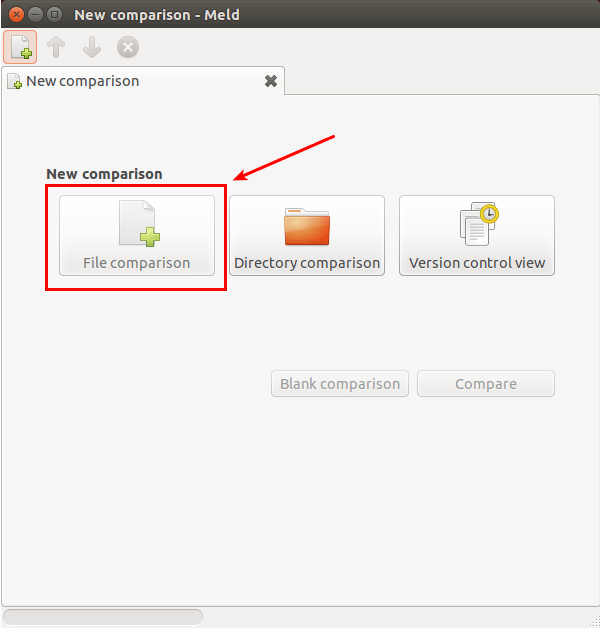
4. Aparecerán dos menús desplegables, ambos leyendo «(Ninguno)». Haga clic en uno para seleccionar un archivo para comparar.
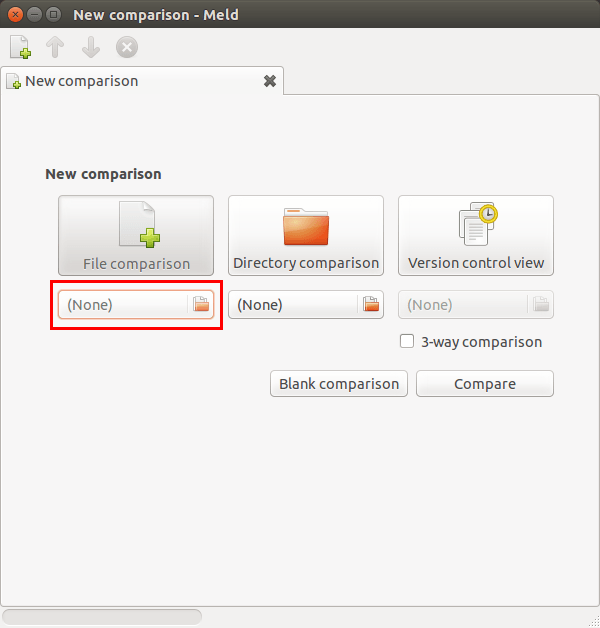
5. Haga clic en el otro menú desplegable para seleccionar un segundo archivo para comparar.
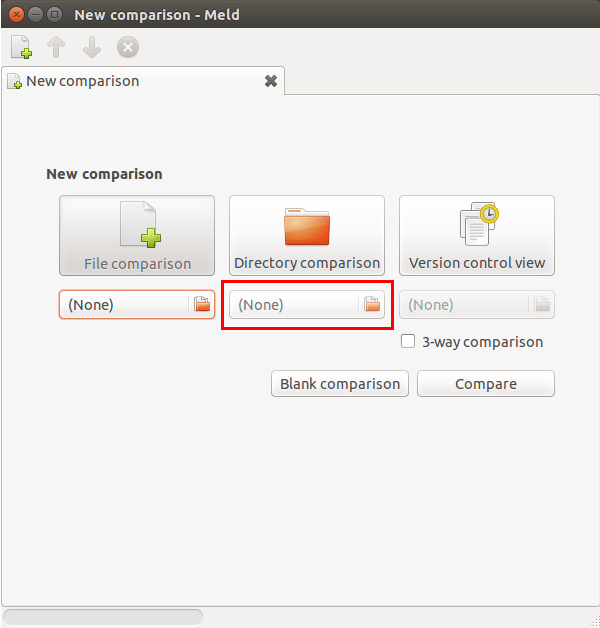
6. Haga clic en el botón «Comparar».
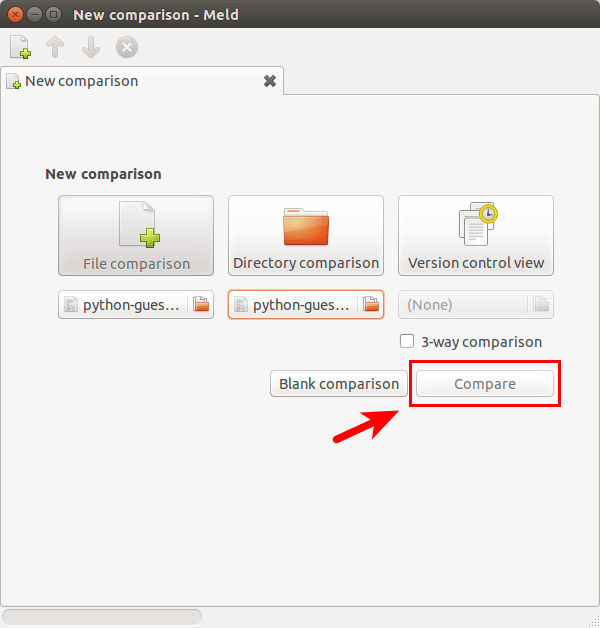
7. La siguiente ventana resume las diferencias encontradas entre dos archivos. Los caracteres rojos son diferencias y el fondo azul indica que hay una diferencia en esa línea. Un fondo verde indica que existe una línea en un archivo pero no en el otro.
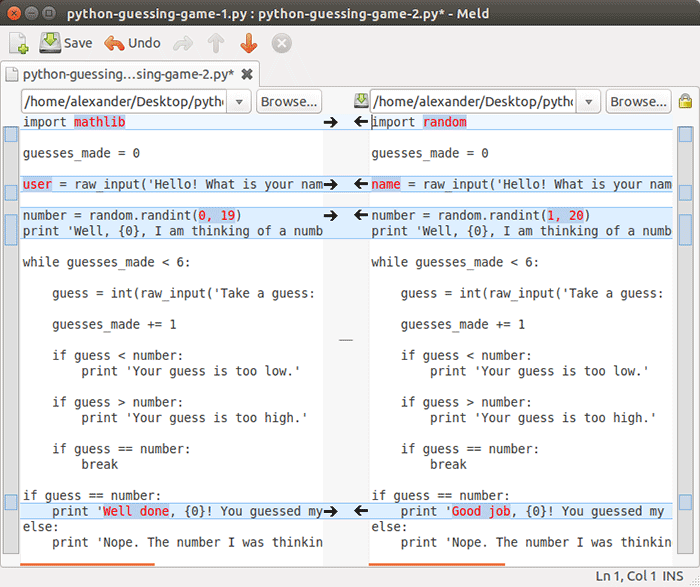
8. Para navegar entre las diferencias, haga clic en los botones arriba y abajo en la barra de menú. También puede hacer clic directamente en el documento con el mouse.
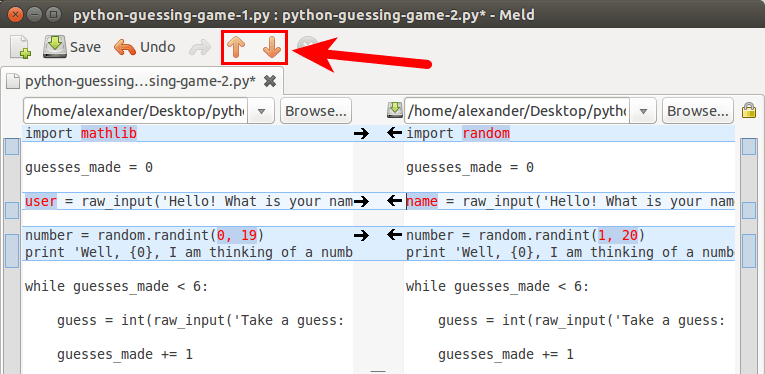
Manipulación de archivos en Meld
Además de hacer comparaciones, Meld te permite cambiar los archivos comparados. Meld continuará analizando el documento en busca de cambios a medida que modifique cualquiera de las versiones, y puede presionar «Control + Z» en cualquier momento para deshacer los cambios.
1. Para copiar cambios de un archivo a otro, haga clic en las pequeñas flechas negras entre los cambios. Al hacer clic en la flecha del lado izquierdo, por ejemplo, se usará la línea del documento de la izquierda para sobrescribir el documento de la derecha.
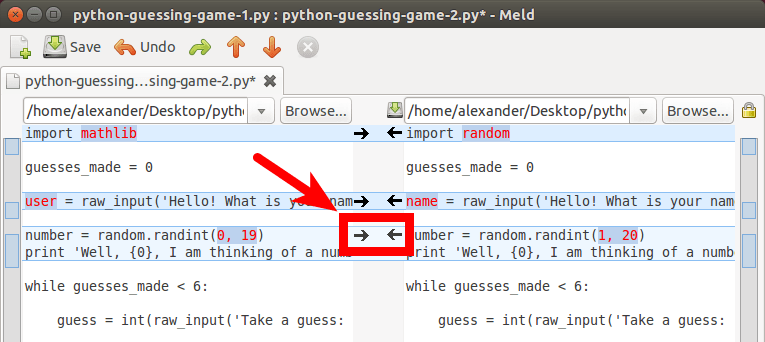
2. Las líneas también se pueden insertar en documentos sin sobrescribir. Si mantiene presionada la tecla Control, verá que las flechas del último paso se convierten en pares diagonales. Haga clic en la flecha que apunta hacia arriba para insertar una línea encima de una línea única o en la flecha que apunta hacia abajo para insertar una línea debajo.
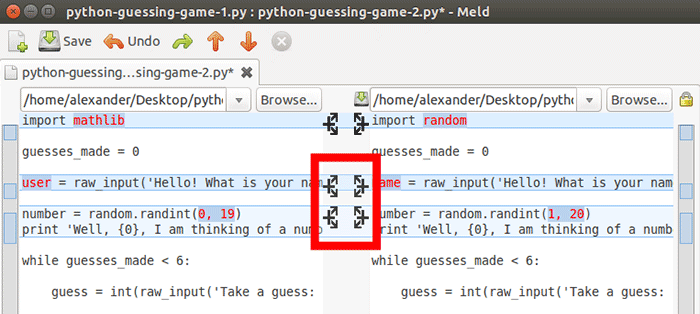
3. Finalmente, puede escribir directamente en su documento. Simplemente inserte el cursor como lo haría normalmente y comience a escribir.
4. Una vez que haya terminado de hacer cambios, haga clic en el botón Guardar para guardar sus archivos.
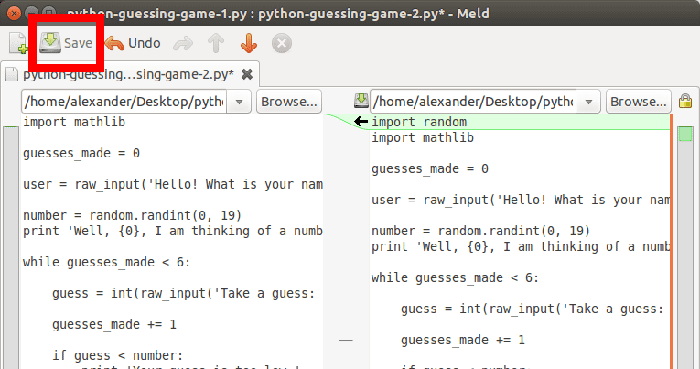
Conclusión
Puedes usar cualquiera diff o Meld para comparar archivos en Linux. Meld es una aplicación con más funciones, pero nada supera a la línea de comandos en velocidad.